Come collegare Sky Link
Dopo aver cambiato la disposizione dei mobili del tuo soggiorno, ti sei reso conto di aver posizionato il router lontano dal tuo decoder Sky, impedendo così ai due dispositivi di comunicare tra loro. L’idea di riposizionare i mobili non ti entusiasmava, così hai risolto il problema acquistando uno Sky Link, un dispositivo wireless di Sky che permette di mettere in comunicazione decoder e router senza usare cavi. Tuttavia, adesso stai riscontrato qualche difficoltà nella configurazione del dispositivo e non sai come venirne a capo. Ho indovinato? Allora sono lieto di annunciarti che sei capitato nel posto giusto al momento giusto.
Se mi dedichi qualche minuto del tuo tempo libero, infatti, posso spiegarti come collegare Sky Link al decoder e alla rete Internet. Inoltre, se ancora non hai ancora acquistato il dispositivo, troverai indicazioni per scegliere lo Sky Link più adatto al tuo ambiente domestico e riceverlo direttamente a domicilio.
Come dici? Non vedi l’ora di saperne di più e tornare finalmente a goderti i servizi Sky che richiedono una connessione Internet? Perfetto. Allora mettiti comodo, dedicati alla lettura dei prossimi paragrafi e metti in pratica le indicazioni che sto per darti. Scegli, quindi, la soluzione che ritieni più adatta alle tue esigenze e sono sicuro che riuscirai a collegare il tuo decoder Sky a Internet in men che non si dica. Buona lettura e buon divertimento!
Indice
Quale Sky Link scegliere

Sky Link è un dispositivo wireless certificato Sky, grazie al quale è possibile collegare i decoder Sky sprovvisti di connettività Wi-Fi alla linea Internet o i decoder Sky con Wi-Fi integrato al router anche se si trovano a notevole distanza tra di loro. A seconda delle proprie esigenze, si può scegliere tra due diversi modelli di Sky Link.
- Single Band: è la soluzione da prendere in considerazione se il decoder Sky e il router Wi-Fi non si trovano nelle vicinanze, ma sono posizionati nella stessa stanza o nelle stanze vicine (a patto che la distanza non superi i dieci metri e non ci siano più di tre pareti tra un dispositivo e l’altro).
- Dual Band: è una coppia di Sky Link, utile se il decoder Sky e il router si trovano a una distanza maggiore di dieci metri, se i due dispositivi non solo sullo stesso piano della casa o se sono separati da più di tre pareti. Inoltre, è la soluzione ideale per chi dispone di un modem non Wi-Fi.
Se hai ancora dei dubbi, puoi collegarti alla pagina dedicata a Sky Link sul sito di Sky, cliccare sulla voce Scopri la soluzione Sky Link più adatta alle tue esigenze e rispondere alle domande proposte: ti sarà consigliato quale Sky Link acquistare.
Devi sapere che se il tuo decoder Sky dispone di Wi-Fi integrato e si trova nelle vicinanze del router, puoi collegare i due dispositivi tramite un comune cavo Ethernet senza ricorrere allo Sky Link. Puoi approfondire l’argomento leggendo la mia guida su come collegare decoder Sky.
Inoltre, se il tuo decoder Sky si trova lontano dal router, come soluzione alternativa a Sky Link, puoi prendere in considerazione un adattatore Powerline che permette di estendere il segnale di Internet in casa tramite la rete elettrica (sia in Wi-Fi che in Ethernet). Per saperne di più, puoi leggere la mia guida su come funziona il Powerline.
Come avere Sky Link
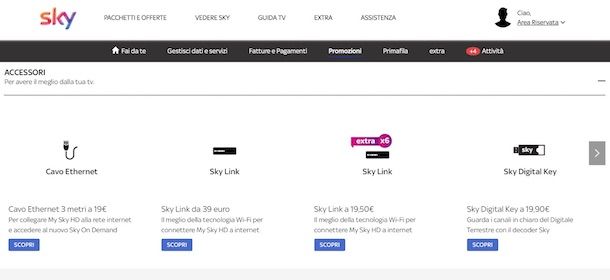
I clienti Sky possono richiedere Sky Link tramite l’area Fai da te disponibile sul sito Internet della pay TV satellitare e riceverlo comodamente a casa. Sky Link Single Band ha un costo una tantum di 39 euro (i clienti Sky da più di 6 anni possono averlo per 19,50 euro), mentre il Dual Band costa 49,50 euro, spese di spedizione escluse.
Se vuoi richiedere Sky Link, collegati quindi al sito Internet di Sky e fai clic sul pulsante Login presente in alto, inserisci poi i tuoi dati nei campi Username o email e Password e pigia sul bottone Accedi per effettuare l’accesso al tuo account Sky.
Se non hai ancora il tuo Sky ID, clicca invece sul pulsante Non sei registrato? Crea subito il tuo Sky ID, digita i tuoi dati nei campi Codice cliente, Codice fiscale, Indirizzo email e Password, apponi il segno di spunta accanto alla voce Non sono un robot e fai clic sul pulsante Continua. Entro pochi istanti riceverai un’email contenente un link di attivazione: fai clic sulla voce Clicca qui per completare la registrazione e la creazione del tuo account.
Dopo aver effettuato l’accesso con il tuo Sky ID, accedi all’area Fai da te di Sky.it e fai clic sulla voce Promozioni, dopodiché pigia sul pulsante Scopri relativo al box Sky Link e clicca sul pulsante Aggiungi al carrello. Nella nuova pagina aperta, rispondi alle domande proposte per individuare la soluzione più adatta al tuo ambiente domestico e segui la procedura guidata per completare l’ordine.
Puoi richiedere Sky Link anche tramite l’app Sky Fai da te, disponibile per device Android e iOS. Dopo averla scaricata, avviala facendo tap sulla sua icona presente nella home screen del tuo dispositivo, premi quindi sul pulsante Accedi, inserisci i tuoi dati di accesso nei campi Email o Username e Password e fai tap sul bottone Accedi. Adesso, premi sul pulsante ≡ presente in alto a destra e seleziona l’opzione Promozioni, individua poi la voce Sky Link e pigiaci sopra per avviare la procedura di richiesta del dispositivo.
Come collegare Sky Link
Dopo aver scelto lo Sky Link più adatto alle tue esigenze e averlo ricevuto direttamente a casa, devi passare alla configurazione del dispositivo. La procedura richiede pochi minuti e può essere svolta in autonomia senza l’intervento di un tecnico. Prima di procedere, però, assicurati che all’interno della confezione ricevuta siano presenti tutti gli accessori in dotazione: cavo Ethernet, cavo di alimentazione e Sky Link.
Single Band

Se la tua scelta è ricaduta sullo Sky Link Single Band, la configurazione è davvero un gioco da ragazzi. Tutto quello che devi fare è collegare il dispositivo al tuo decoder e alla rete elettrica, dopodiché devi accedere al menu Sky e abilitare la connessione Wi-Fi.
Per prima cosa, assicurati che l’interruttore AP/Client presente sul retro dello Sky Link sia in posizione Client e che il tasto di alimentazione (posto accanto all’ingresso Power) sia collocato su OFF. Adesso, inserisci un’estremità del cavo Ethernet in dotazione nella porta verde presente sul retro del dispositivo Sky Link e inserisci l’altra estremità nell’ingresso Ethernet del decoder. Collega quindi il cavo di alimentazione dello Sky Link alla presa elettrica di casa e l’altra estremità del cavo all’ingresso Power posto sul retro del dispositivo, dopodiché accendi lo Sky Link spostando il tasto di accessione da OFF a ON e attendi che il LED di accensione diventi bianco.
Il passaggio successivo è collegare lo Sky Link alla rete Internet. Assicurati, dunque, che il decoder sia accesso, prendi il telecomando Sky e pigia sul pulsante Menu, dopodiché accedi alla sezione Configura e seleziona l’opzione Linea dati. Attendi la ricerca automatica delle reti Wi-Fi, dopodiché seleziona la tua rete (solitamente è il primo risultato) e premi sul tasto OK, inseriscine quindi la password (se è una rete protetta) e pigia nuovamente sul pulsante OK per completare il collegamento. Stabilita la connessione, verifica che accanto alle voci Connessione locale e Connessione remota sia presente l’opzione OK e il gioco è fatto.
Devi sapere che se il tuo modem o il tuo router è dotato di funzionalità WPS (Wi-Fi Protected Setup), la procedura di configurazione è ancora più semplice. Per collegare lo Sky Link alla rete Internet, puoi infatti pigiare sul pulsante WPS (o l’icona di due frecce) presente sul retro del router e pigiare poi sul pulsante WPS presente sul retro dello Sky Link: il LED Wi-Fi del dispositivo Sky inizierà a lampeggiare indicando che la connessione è in corso. Attendi che il LED diventi fisso per completare la connessione.
Dual Band

Se la distanza tra il tuo decoder e il tuo router ha reso necessario l’acquisto di uno Sky Link Dual Band, devi sapere che la procedura di configurazione è pressoché identica a quella descritta per il modello Single Band: l’unica differenza sta nel collegamento tra i due dispositivi Sky Link.
Per collegare i dispositivi Dual Band, prendi il primo Sky Link e assicurati che l’interruttore AP/Client presente sul retro del dispositivo sia in posizione Client e che il tasto di alimentazione sia collocato su OFF, dopodiché prendi il secondo Sky Link e verifica che l’interruttore AP/Client sia in posizione AP e che il tasto di alimentazione sia su OFF.
Adesso, prendi un’estremità del cavo Ethernet in dotazione e inseriscilo nella porta verde presente sul retro del primo Sky Link (quello impostato su Client) e collega il cavo di alimentazione alla presa elettrica di casa. Alimenta anche il secondo Sky Link (quello impostato su AP) collegando il cavo di alimentazione alla presa elettrica e inserendo il connettore presente nell’altra estremità del cavo nell’ingresso Power del dispositivo, dopodiché inserisci un’estremità dell’altro cavo Ethernet in dotazione nell’ingresso Ethernet dello Sky Link e l’altra estremità nell’ingresso del modem/router.
Accendi ora entrambi gli Sky Link spostando l’interruttore di accensione da OFF a ON, pigia sul pulsante WPS (l’icona delle due frecce) presente nella parte frontale dei due dispositivi. Attendi che i relativi LED terminino di lampeggiare per completare l’accoppiamento tra i due Sky Link, prendi quindi l’altra estremità del cavo Ethernet che in precedenza hai inserito nell’ingresso del primo Sky Link e inseriscilo nell’ingresso Ethernet presente sul retro del decoder.
In conclusione, pigia sul pulsante Menu presente sul telecomando Sky e premi sul pulsante verde per accedere al menu Diagnostica. Pigia sul tasto OK per avviare il test decoder e attendine l’esito: se accanto alla voce Linea dati compare l’opzione Connessa, la connessione è funzionante.
In caso di problemi
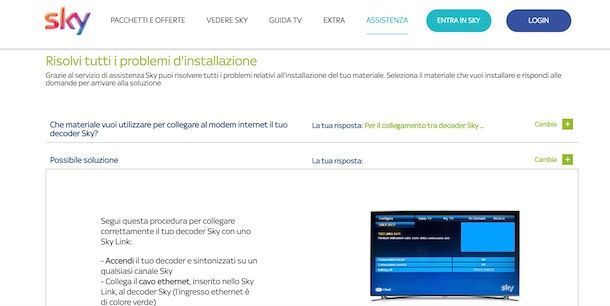
Se hai concluso la configurazione di Sky Link collegando i dispositivi come indicato in precedenza ma stai riscontrando dei problemi, puoi cercare di risolverli tramite la sezione Assistenza presente sul sito di Sky Italia. In alternativa, puoi contattare telefonicamente il servizio clienti Sky o richiedere l’intervento di un tecnico con Sky Expert.
Per cercare di risolvere il problema in autonomia, collegati al sito di Sky e fai clic sulla voce Assistenza presente nel menu in alto, dopodiché seleziona l’opzione Installazione materiale Sky presente nel box Risolvi e clicca sull’opzione Risolvi relativa a Sky Link/Cavo Ethernet. Adesso, seleziona la tipologia di connessione che stai utilizzando (Sky Link, due Sky Link o Cavo Ethernet) e prova a mettere in pratica la soluzione proposta, indicando successivamente se il problema è stato risolto o persiste.
Se tramite il servizio Risolvi presente sul sito della pay TV di Murdoch non riesci a risolvere il problema e vuoi parlare con un operatore, puoi contattare il servizio clienti Sky chiamando il numero 199.100.400, disponibile tutti i giorni dalle 8.30 alle 22.30. Il costo della chiamata da rete fissa è di 15 cent/min senza scatto alla risposta, mentre il costo da cellulare è legato all’operatore utilizzato.
Se, invece, preferisci l’intervento a domicilio di un tecnico Sky, puoi affidarti al servizio Sky Expert che puoi richiedere inviando un SMS con scritto Prenotazione tecnico al numero 39.39.100.400 o chiamando il numero 199.100.400. Il costo di Sky Expert è di 70 euro.

Autore
Salvatore Aranzulla
Salvatore Aranzulla è il blogger e divulgatore informatico più letto in Italia. Noto per aver scoperto delle vulnerabilità nei siti di Google e Microsoft. Collabora con riviste di informatica e cura la rubrica tecnologica del quotidiano Il Messaggero. È il fondatore di Aranzulla.it, uno dei trenta siti più visitati d'Italia, nel quale risponde con semplicità a migliaia di dubbi di tipo informatico. Ha pubblicato per Mondadori e Mondadori Informatica.






